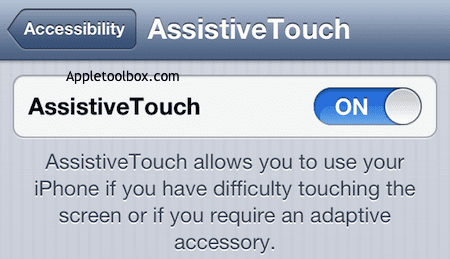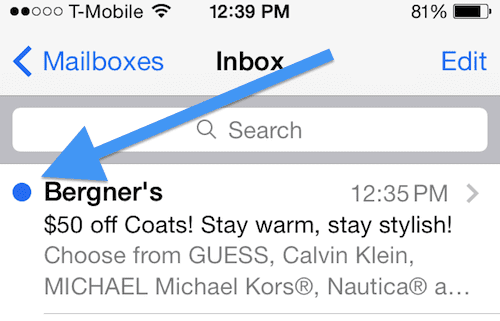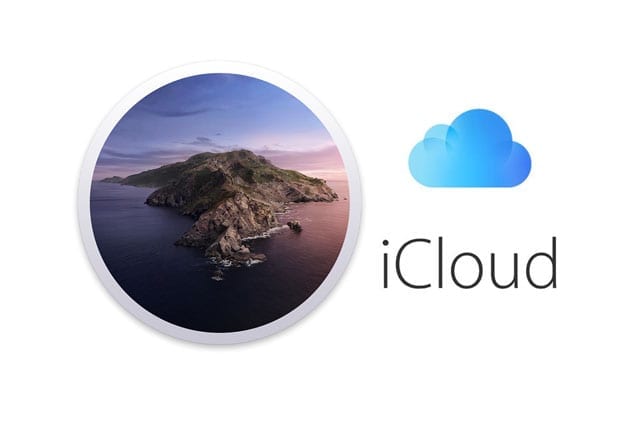Как слушать свои собственные MP3-файлы с помощью Spotify на iOS
Хотя MP3 может показаться делом прошлого, все еще есть много пользователей, которые хотят воспроизводить свои MP3 на своих мобильных устройствах. На первый взгляд может показаться, что воспроизведение ваших локальных медиафайлов на Spotify невозможно. Но на самом деле способ это сделать. Это не самое простое и элегантное решение, но оно работает.
Вот как это сделать.
Связанный:
Как воспроизводить локальные файлы на Spotify для macOS и ПК
Прежде чем вы начнете воспроизводить локальные медиафайлы на своих устройствах iOS, вам действительно нужно добавить их в свою библиотеку на настольной версии Spotify.
Конечно, прежде чем продолжить, вы можете поместить любые MP3 в отдельную папку для упрощения организации. Позже вы поймете почему.

- Откройте Spotify на своем Mac или ПК.
- Щелкните значок стрелки вниз.
- Затем нажмите «Настройки».
- Прокрутите вниз, пока не увидите Локальные файлы. Нажмите переключатель рядом с Показать локальные файлы.
- По умолчанию Spotify выбирает любые папки в «Моя музыка» и «Загрузки».
- Вы можете отменить выбор источников, которые не хотите загружать. Вы также можете нажать «Добавить источник», чтобы выбрать другую папку.
После настройки локальных файлов вы сможете воспроизводить их прямо из Spotify.
В этом нет особых преимуществ по сравнению с использованием вашего собственного медиаплеера. Но у вас будет вся ваша музыка в одном месте – и вы сможете воспроизводить эти файлы на своих устройствах iOS.
Как воспроизводить локальные файлы на Spotify для iPhone, iPad и iPod touch
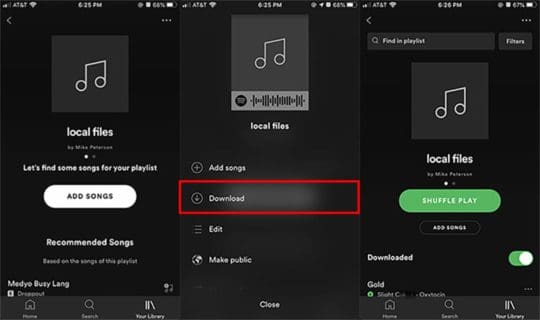
Заметка: Имейте в виду, что вы сможете воспроизводить локальные файлы на своих устройствах iOS, только если у вас есть учетная запись Spotify Premium или Spotify Family.
Теперь, когда вы импортировали свои локальные медиафайлы в настольное приложение Spotify, вы можете продолжить добавление этих треков и альбомов на свой iPhone, iPad или iPod touch.
- Добавьте песни, которые хотите загрузить на свое устройство iOS, создав папку в настольном приложении. Вы можете сделать это, щелкнув «Новый список воспроизведения» и присвоив своему списку воспроизведения имя.
- Перетащите любые песни, которые вы хотите загрузить на свое устройство iOS.
- Теперь вам нужно убедиться, что и ваш настольный компьютер, и ваше устройство iOS подключены к одной и той же сети Wi-Fi.
- На вашем iPhone выберите список воспроизведения, содержащий только что созданные локальные файлы.
- Коснитесь значка «Загрузить», чтобы загрузить эти файлы в локальное хранилище устройства iOS.
Подождите, пока Spotify загрузит все ваши файлы – и все готово! Теперь вы можете слушать локальные медиафайлы на своем устройстве iOS.
Более того, эти файлы хранятся локально на вашем мобильном телефоне, поэтому вы можете слушать их как с подключением к Интернету, так и без него.
Поиск проблемы
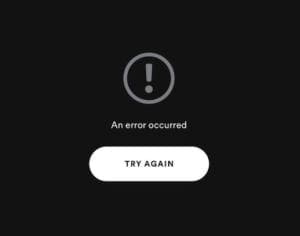
Вышеуказанные шаги будут работать для большинства пользователей, но могут не работать для всех. Если вы не можете импортировать или воспроизвести некоторые из своих треков, помните об этих советах.
- Убедитесь, что ваше мобильное устройство и компьютер вошли в одну и ту же учетную запись Spotify Premium. Также дважды проверьте, подключены ли ваши устройства к одной сети Wi-Fi.
- Если он по-прежнему не работает, убедитесь, что Spotify случайно не перешел в автономный режим ни на одном из ваших устройств.
- Многие типы мультимедиа не работают на Spotify. Поддерживаемые типы файлов включают файлы MP3, M4P (но не видео M4P) или MP4. Формат iTunes без потерь, M4A, не поддерживается.
- Spotify заявляет, что не разрешает воспроизведение песен из «нелегальных источников». В нашем тестировании файлы MP3, загруженные с YouTube, работали нормально, но ваш собственный опыт может отличаться.
- Убедитесь, что приложение Spotify на вашем устройстве iOS и настольном компьютере обновлено до последней версии.
- Spotify фактически имеет ограничение на количество треков, которые вы можете загрузить на определенные устройства. Максимум 10 000 песен на одно устройство для 5 отдельных устройств.
- Если вы заметили, что песня не совсем правильная версия, это из-за меры соответствия Spotify. Стриминговая компания заявляет, что попытается сопоставить песни из своего собственного каталога, если ваши местные треки имеют ограниченный формат.
Вы все еще используете MP3 для прослушивания музыки? Ждем вашего ответа. Пожалуйста, дайте нам знать в комментариях ниже.